多くの場合、トレースはパフォーマンスの問題を初めて調査するときに最適な情報源です。これによって、何が問題であり、どこから調べ始めるべきかについて、仮説を立てることができます。
Android でサポートされているトレースには、システム トレースとメソッド トレースの 2 つのレベルがあります。
システム トレースは、トレース専用に指定された領域のみを追跡するため、オーバーヘッドが少なく、アプリのパフォーマンスに大きな影響を与えません。システム トレースは、コードの特定のセクションの実行にかかっている時間を確認するのに便利です。
メソッド トレースは、アプリ内のすべての関数呼び出しを追跡します。これは非常に高コストであるため、アプリのパフォーマンスに大きな影響を与えますが、何が起こっているのか、どのような関数がどれぐらいの頻度で呼び出されているのかを全体的に把握できます。
デフォルトでは、システム トレースには個別のコンポーズ可能な関数は含まれません。メソッド トレースで使用できます。
コンポジション トレースでは、システム トレース内にコンポーズ可能な関数が表示されます。この機能により、システム トレースレベルの煩わしさの低さと、メソッド トレースレベルのコンポジションの詳細を実現できます。
コンポジションのトレースのセットアップ
プロジェクトで再コンポジションのトレースを試すには、少なくとも次のバージョンに更新する必要があります。
- Android Studio Flamingo
- Compose UI: 1.3.0
- Compose Compiler: 1.3.0
トレースを実行するデバイスまたはエミュレータも、API レベル 30 以上である必要があります。
さらに、Compose Runtime Tracing に新しい依存関係を追加する必要があります。
implementation("androidx.compose.runtime:runtime-tracing:1.10.0")
Compose BOM を使用している場合は、バージョンを指定する必要はありません。
val composeBom = platform("androidx.compose:compose-bom:2025.12.00")
implementation(composeBom)
// ...
// dependency without a version
implementation("androidx.compose.runtime:runtime-tracing")
この依存関係により、再コンポジションを含むシステム トレースを取得すると、コンポーズ可能な関数が自動的に表示されます。
システム トレースを行う
システム トレースを行い、新しい再コンポジションのトレースの実際の動作を確認する手順は次のとおりです。
プロファイラを開きます。

図 2. Android Studio - プロファイリングを開始する [CPU のタイムライン] をクリックします。
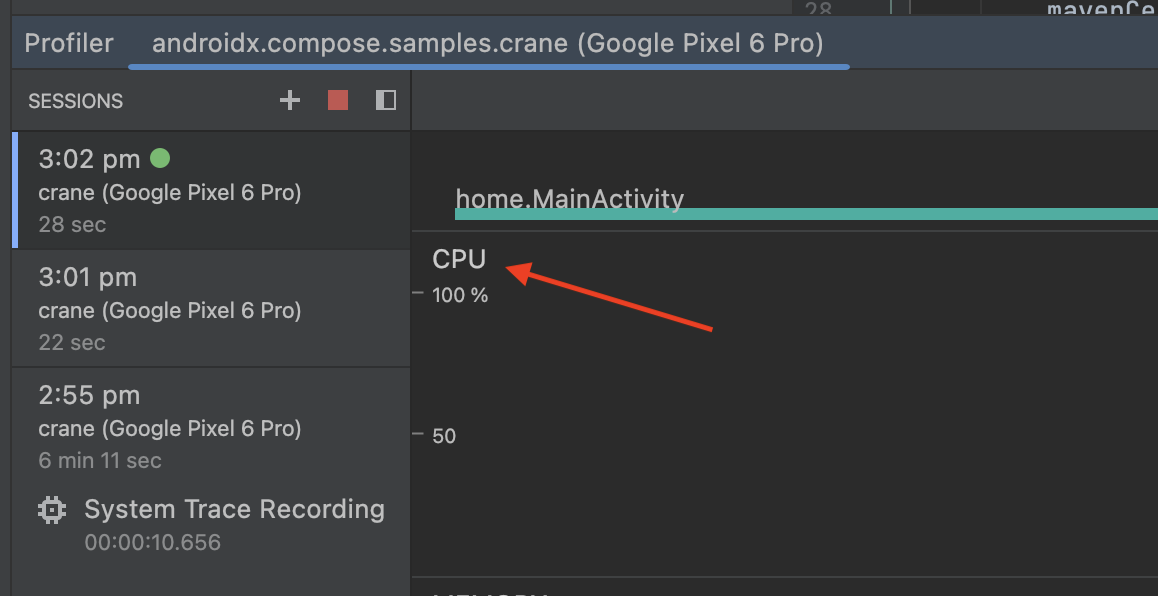
図 3. Android Studio Profiler - CPU のタイムライン トレースする UI にアプリを移動し、[System Trace] と [Record] を選択します。
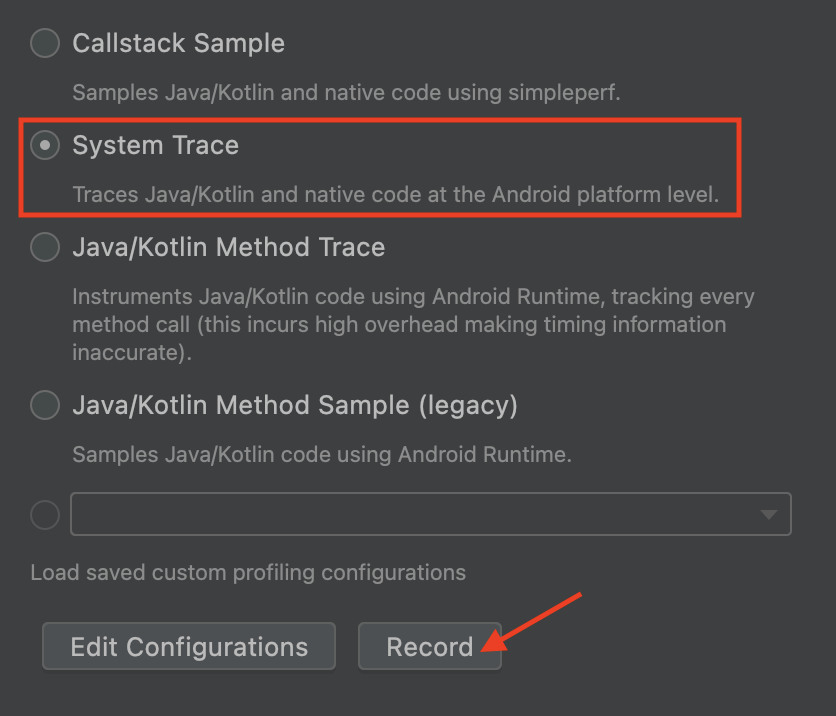
図 4. トレース オプション - システム トレース アプリを使用すると、再コンポーズが行われ、記録が停止されます。トレースが処理されて表示されると、再コンポジションのトレースでコンポーザブルを確認できるようになります。キーボードとマウスを使用して、トレースでズームおよびパンできます。トレースの操作に慣れていない場合は、トレースを記録するのドキュメントをご覧ください。
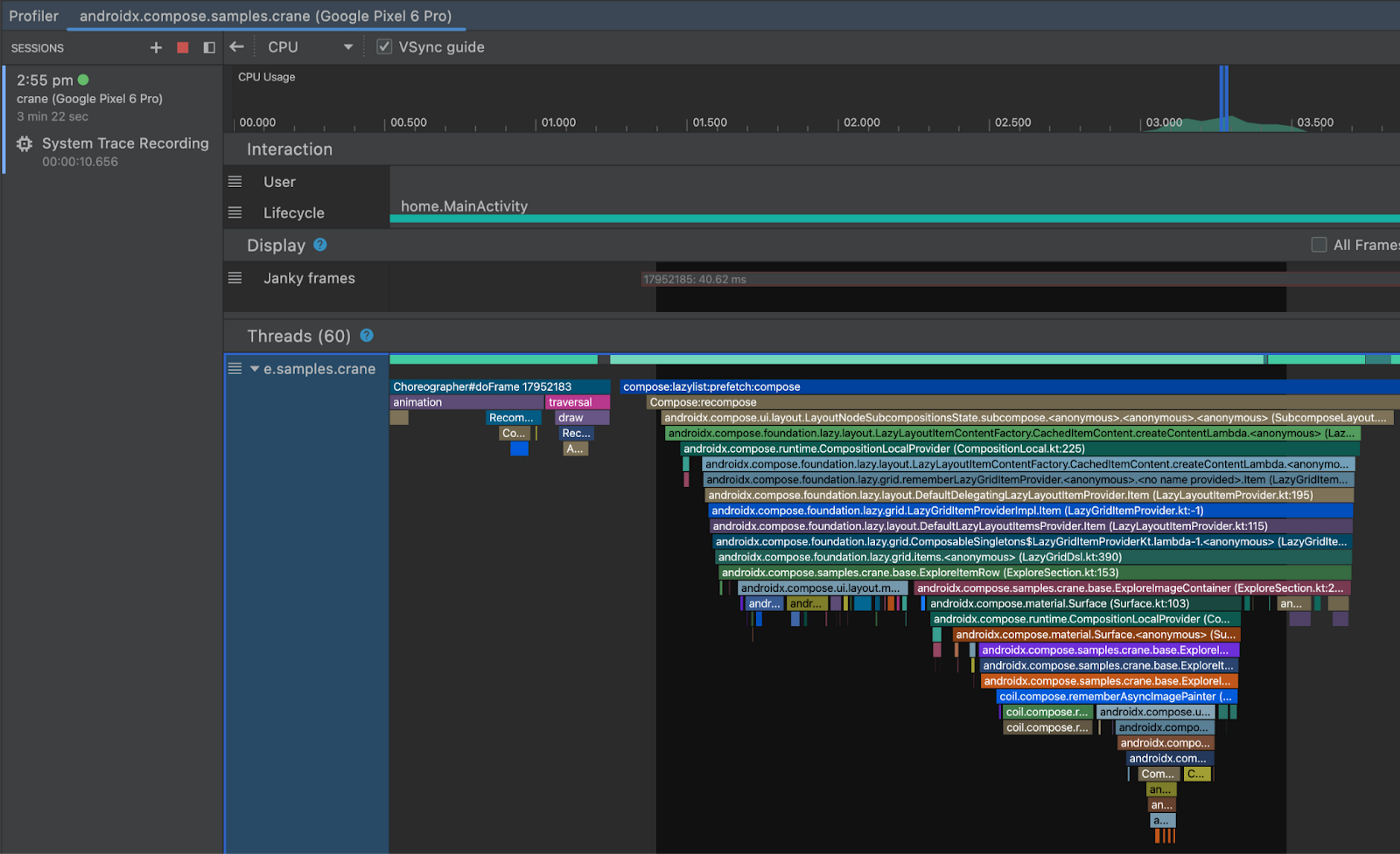
図 5. システム トレース グラフ内のコンポーザブルをダブルクリックすると、そのソースコードに移動します。
[Flame Chart] では、ファイルと行番号とともにコンポーザブルを確認することもできます。
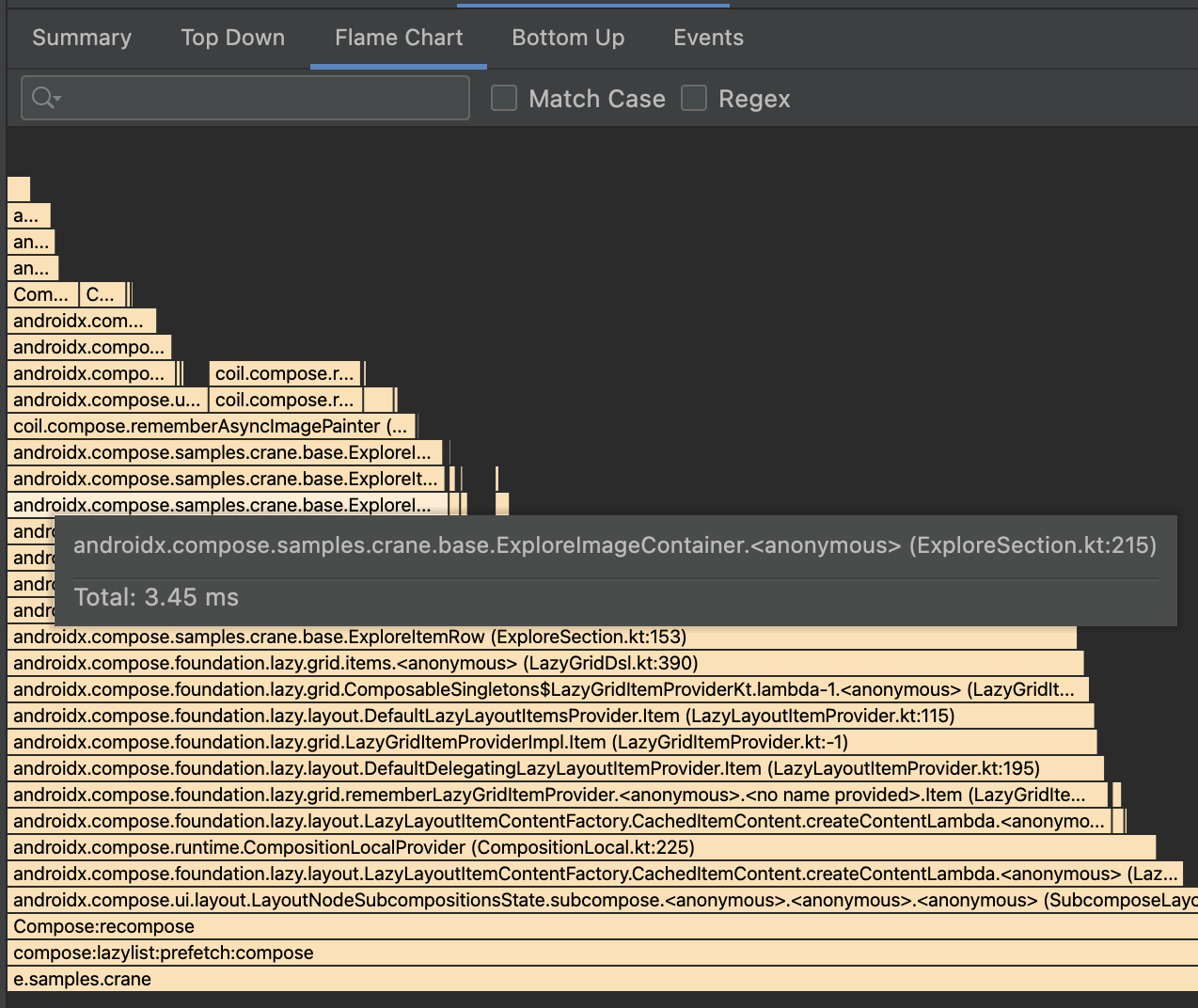
図 6. フレーム チャート
注意点
APK サイズのオーバーヘッド
この機能のオーバーヘッドはできる限り最小限に抑えることを目指していましたが、Compose コンパイラによって APK に埋め込まれたトレース文字列により、Compose アプリの APK サイズが増加します。このようなサイズの増加は、アプリで Compose をあまり使用しない場合は小さく、完全な Compose アプリの場合は大きくなることがあります。また、これらのトレース文字列は、上記のようにトレースツールで確認できるように難読化されていません。バージョン 1.3.0 以降では、Compose コンパイラがこれらをすべてのアプリに挿入します。
製品版ビルドでトレース文字列を削除するには、次の ProGuard ルールを追加します。
-assumenosideeffects public class androidx.compose.runtime.ComposerKt {
boolean isTraceInProgress();
void traceEventStart(int,int,int,java.lang.String);
void traceEventStart(int,java.lang.String);
void traceEventEnd();
}
これらの関数は将来変更される可能性がありますが、変更については、Compose のリリースノートに記載されます。
APK サイズのコストは発生しますが、関数を維持することにより、プロファイリングされる APK が、アプリユーザーによって実行される APK と同じであることが保証されます。
正確なタイミング
パフォーマンス テストのように正確なプロファイリングを行うには、プロファイル可能なアプリに従ってアプリを profileable と non-debuggable にする必要があります。
ターミナルからトレースをキャプチャする
ターミナルからコンポジション トレースをキャプチャできます。そのためには、通常は Android Studio によって自動的に行われる手順を実行する必要があります。
依存関係を追加する
まず、アプリに依存関係を追加します。
implementation("androidx.tracing:tracing-perfetto:1.0.0")
implementation("androidx.tracing:tracing-perfetto-binary:1.0.0")
レコード コマンドを生成する
- Perfetto を使用してレコード コマンドを生成します。
次の例のように、
track_eventデータソースのセクションを手動で追加します。adb shell perfetto \ -c - --txt \ -o /data/misc/perfetto-traces/trace \ <<EOF buffers: { size_kb: 63488 fill_policy: RING_BUFFER } buffers: { size_kb: 2048 fill_policy: RING_BUFFER } data_sources: { config { name: "track_event" } } duration_ms: 10000 flush_period_ms: 30000 incremental_state_config { clear_period_ms: 5000 } EOF
トレースをキャプチャする
- アプリを起動し、トレースするセクションを準備します。
ブロードキャストを発行してアプリでトレースを有効にします。
# set app package variable, e.g. com.google.samples.apps.nowinandroid.debug # can be found through `adb shell ps -ef` or `adb shell cmd package list packages` package=<your app process> # issue a broadcast to enable tracing adb shell am broadcast \ -a androidx.tracing.perfetto.action.ENABLE_TRACING \ $package/androidx.tracing.perfetto.TracingReceiver以前に作成したレコード コマンドを開始します。
トレースを開く
adb pull <location>: デバイスのトレース(レコード コマンドで指定された場所)。Perfetto で開きます。
Jetpack Macrobenchmark を使用してトレースをキャプチャする
Jetpack Macrobenchmark を使用してパフォーマンスを測定できます。このライブラリは、結果としてトレースを提供します。マクロベンチマークでコンポジションのトレースを有効にするには、次の操作を行う必要があります。
Macrobenchmark テスト モジュールに次の依存関係を追加します。
implementation("androidx.tracing:tracing-perfetto:1.0.0") implementation("androidx.tracing:tracing-perfetto-binary:1.0.0")ベンチマークを実行する前に、
androidx.benchmark.fullTracing.enable=true計測引数を追加します。Macrobenchmark のインストルメンテーション引数について詳しくは、Macrobenchmark のインストルメンテーション引数をご覧ください。
フィードバック
この機能についてのフィードバック、バグ、ご要望がございましたら、ぜひお寄せください。Issue Tracker からフィードバックを送信できます。

